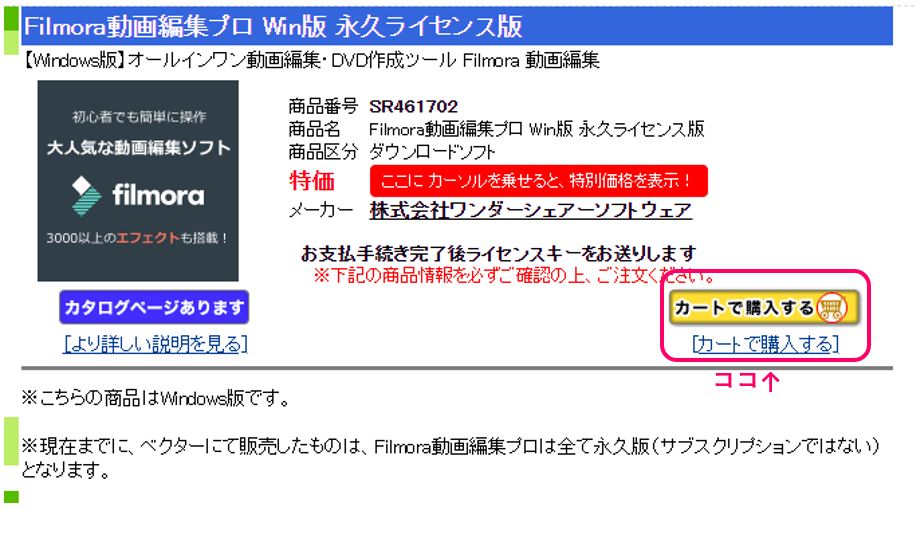【2022年1月20日 追記】
現在ベクターPCショップさんが展開している特別セール価格6,980円は2022年2月末までとなる可能性が高いようです。 Filmora Xの購入を検討されている方は お早めに。
【2021年8月21日 追記】
この記事で紹介しているベクターPCショップでのFilmoraソフト価格は 2021年8月の時点で、永久ライセンス 買い切り 6,980円です。 割引率はこの記事を書いた時点(2021年2月)の40%オフではなく、30%オフになっています。 引き続き 現時点での最安値です(個人調べ)。
どうもSymSymです。
お、ウラちゃんもFimoraに興味あるの?
先月 Filmoraの年間プランからライフタイムプランに切り替えるときに、ベクターPCの特別価格 40%割引きで買ったんだ!
アップデートも問題なくできたし、これまで(年間プラン)同様 快適に使えてるよ。そこら辺は、実際使ってみて検証済み!
もちろん 無料版のスカシロゴなんかも入らないよ。
この記事では、
動画編集ソフト Filmora X(テン)
安く買う方法(40%割引→5,980円)
ー21年2月現在 特別価格ー
について 説明していきます。
ベクターPCショップという代理店で買うので、
公式サイトで買う場合と
インストールの仕方が 少し 違います。
といっても、大丈夫。
この記事で説明する手順通りにやれば、問題ありません。
2021年2月時点では
どこよりもお買い得な情報なので(個人調べ)、
Filmoraが気になっていた方は、
是非 最後まで読んで 参考にしてみて下さい。
▼いますぐ ショップを見る方はこちら▼
ちなみに、
Filmoraは、2020年11月に大型アップデート。
Filmora9からX(テン)に変わり、
キーフレーム作業ができるようになりました。
つまり、
「プロ級の動画が編集できるソフト」
に生まれ変わったということ。
この記事で紹介するベクターPCショップの特別価格も
当然 アップデート後のFilmora Xを
対象にしたものになります。
Filmoraの通常価格(値段)
「コスパが高い」と言いました。
実際、公式サイト(Filmora)にある価格表を見ると↓のとおり。
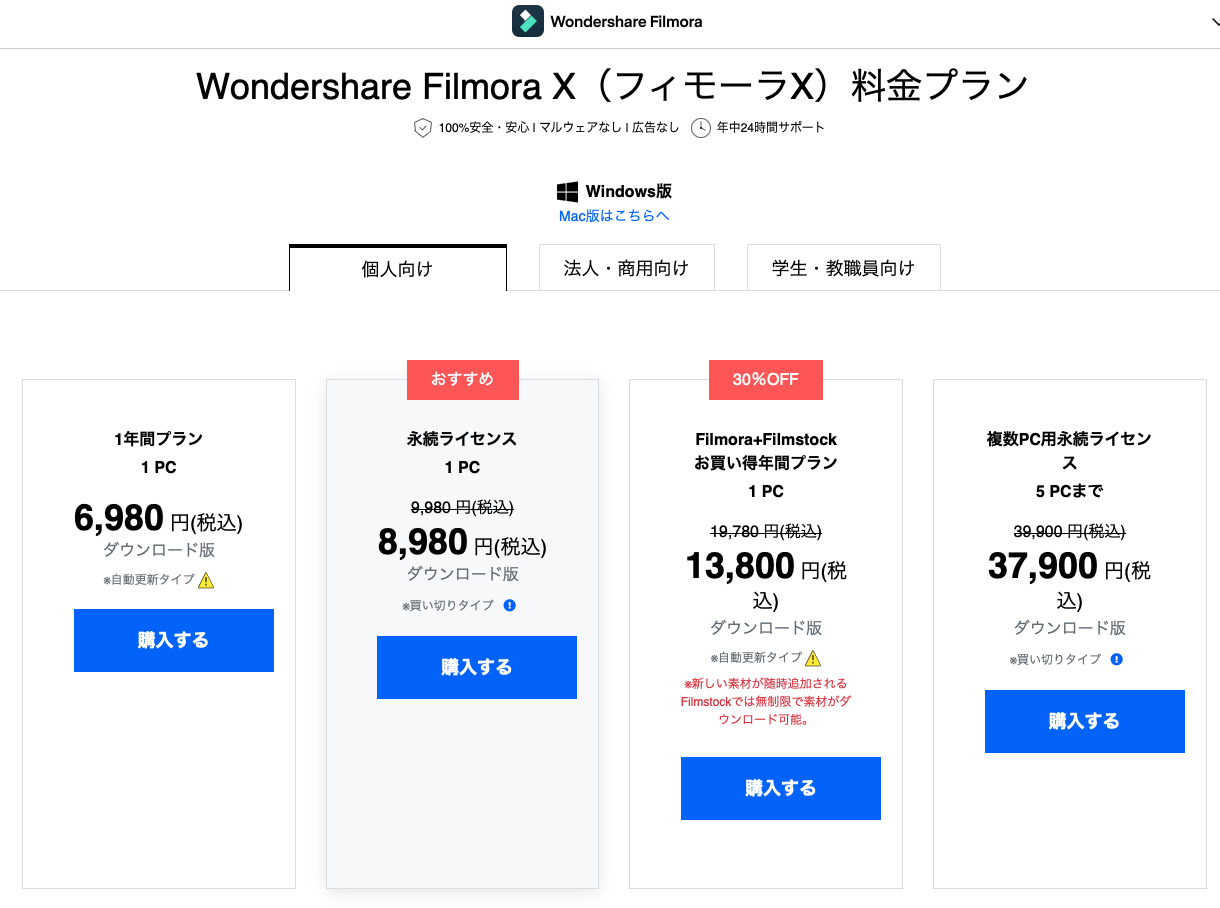
個人で購入する場合は、
次の3つから選ぶ感じになりますね。
- 年間プラン(1年だけ使える):6,980円
- ライフタイムプラン(買い切り):8,980円 (通常9,980円)
- FilmoraとFilmstocsの1年間プラン:13,800円
③はボクが1年前に買ったプランです。
たくさんのエフェクトが使い放題になるプランですが、
Filmoraは もともと プリセットで
エフェクトがいっぱい付いてます。
正直Filmstocksは無くても良かったかなという感想。
テーマごとのエフェクトを
必要に応じて あとから 個別で買うことも可能です。
そう考えると、選択肢は
①年間プラン 6,980円
or
②ライフタイムプラン 8,980円(通常9,980円)
わずか2,000円の差で 買い切りなので、
多くの人が②ライフタイムプランを選ぶようです。
Filmoraを割引価格で購入する方法
Filmoraを安く買う方法は3つ。
- クーポンを利用する
- Amazonなどのポイントを利用する
- ベクターPCの特別価格で買う
①クーポン割引 や ②Amazonポイントが
500円程度であるのに対して、
③ベクターPCショップの特別価格だと
21年1月現在 特別価格
割引額 4,000円(40%オフ)
になります。
めちゃくちゃ、デカいですよね。
▼いますぐ ショップを見る方はこちら▼
最安値 ベクターPCショップでFilmoraを買う手順
では、
実際に Filmoraを
ベクターPCの特別価格で買う方法について
手順を説明していきます。
- ベクターPCショップに登録する
- ベクターPCショップでFilmoraを購入する
- ライセンスと購入したFilmoraをひも付ける(ライセンスキー登録)
手順①:ベクターPCショップに登録する
まず
ベクターPCショップで買い物をするために、
会員登録が必要になります。
ベクターPCでは会員サービスのことを「ベクターパスポート」と呼ぶようです。
それでは、
画面を見ながら、
進めていきましょう。
- ベクターPCショップ ホームページから ログイン画面に行く↓
まずはベクターPCショップにアクセスします。
▼このリンクから飛べます▼
ベクターPCショップ ホーム画面
すると、
↓のような画面になるので、
右上の「ログイン」ボタンをクリックします。
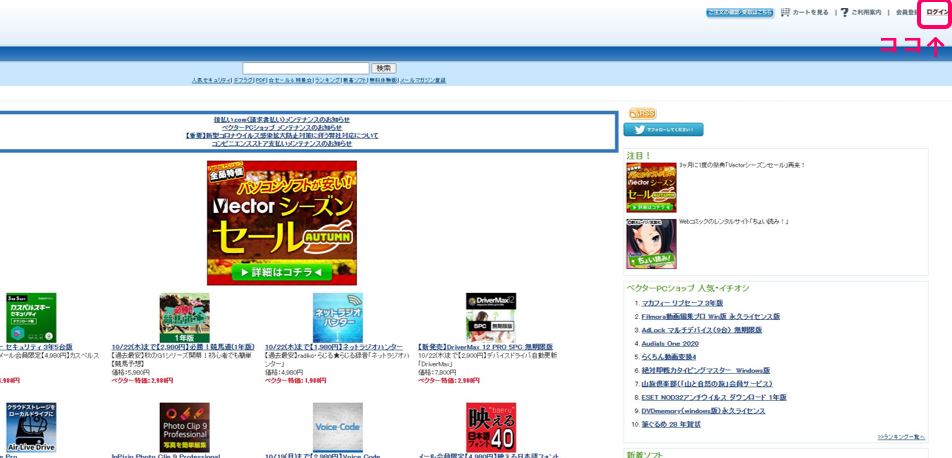
- 登録手続きページに行く↓
ログイン画面が開いたら、
「登録手続きページへ」のボタンをクリックします。
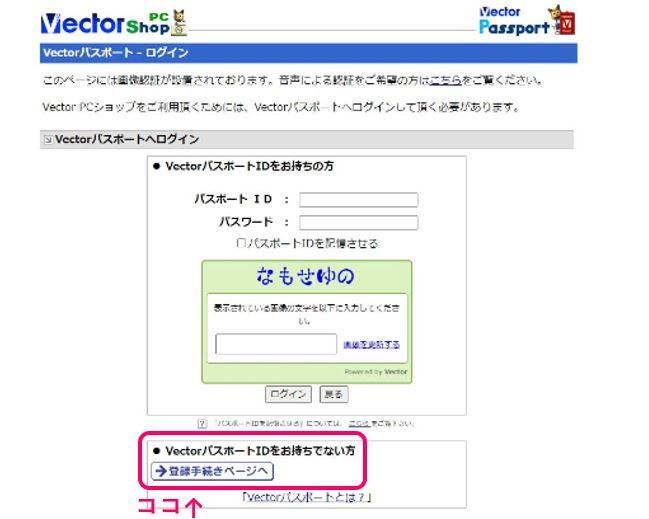
- メールアドレスを入力する↓
登録手続きページに進んだら、
メールアドレスを入れて「同意して登録する」をクリックします。
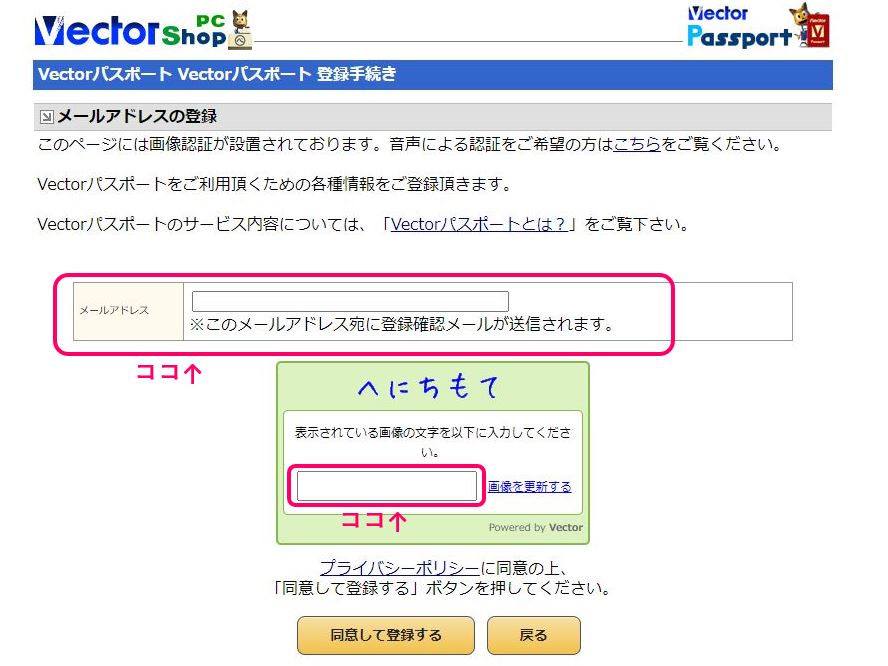
- ベクター パスポートからのメールを受け取り、赤枠のURLに飛んで 登録手続きを行う↓
ベクターパスポートからのメールを開いて
真ん中(↓赤枠)にあるURLページにアクセス、
登録情報を入力します。
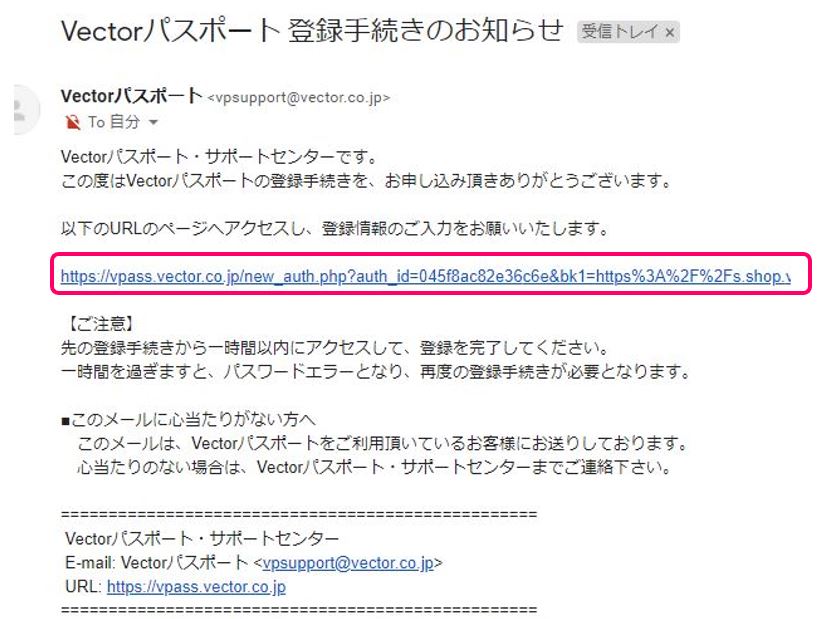 (ベクターPCショップからのメール↑)
(ベクターPCショップからのメール↑)
- これでベクターPCの会員登録が終了↓
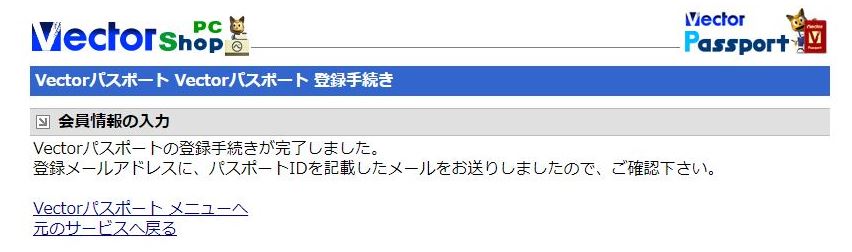
手順②:ベクターPCショップでFilmoraを購入する
ベクターPCショップの会員登録ができたので、
これで Filmoraを会員価格で購入することができるようになりました。
- もう一度 ↓リンクからベクターPCショップのサイトに行く
▼こちらから飛べます▼
- 「Filmora動画編集プロ Win版 永久ライセンス版」というソフトを購入
「カートで購入する」をクリックします↓
なお、Filmora購入画面で
価格が 通常割引価格 8,980円のままになっていることがあります。
その場合でも、「詳細/購入ボタン」を押して レジに進むと、
ちゃんと40%オフ=5,980円になっています。
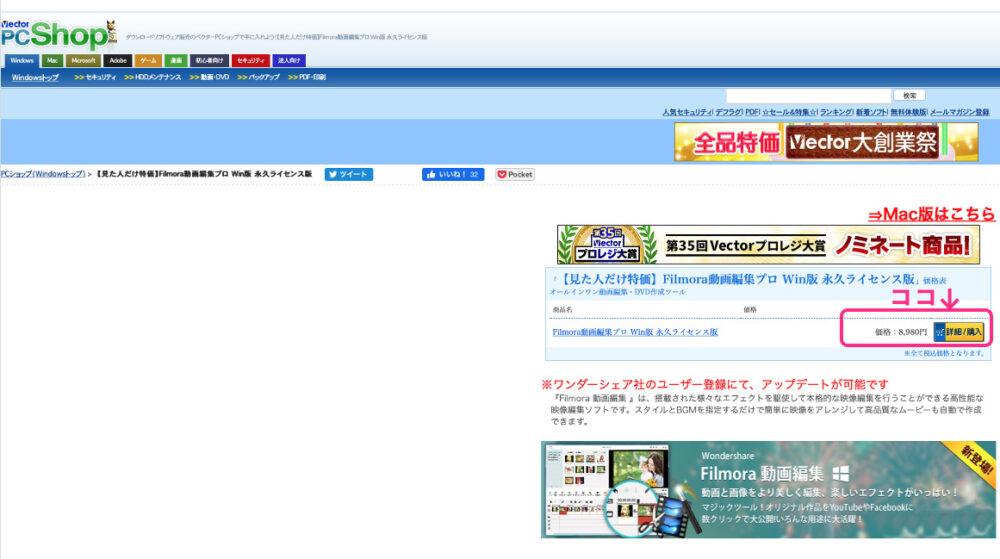 (Filmora購入ページ:通常割引 8,980円のまま)
(Filmora購入ページ:通常割引 8,980円のまま)
↓
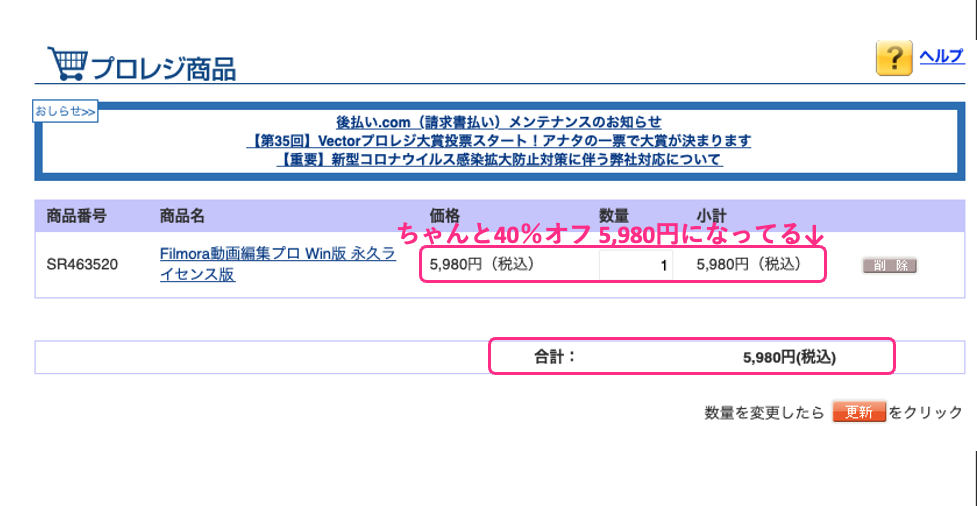 (レジに進んで 40%オフ 5,980円になっていることを確認して下さい)
(レジに進んで 40%オフ 5,980円になっていることを確認して下さい)
- 名前/アドレス/電話番号/商品名を確認して「同意して注文を確定する」をクリック↓
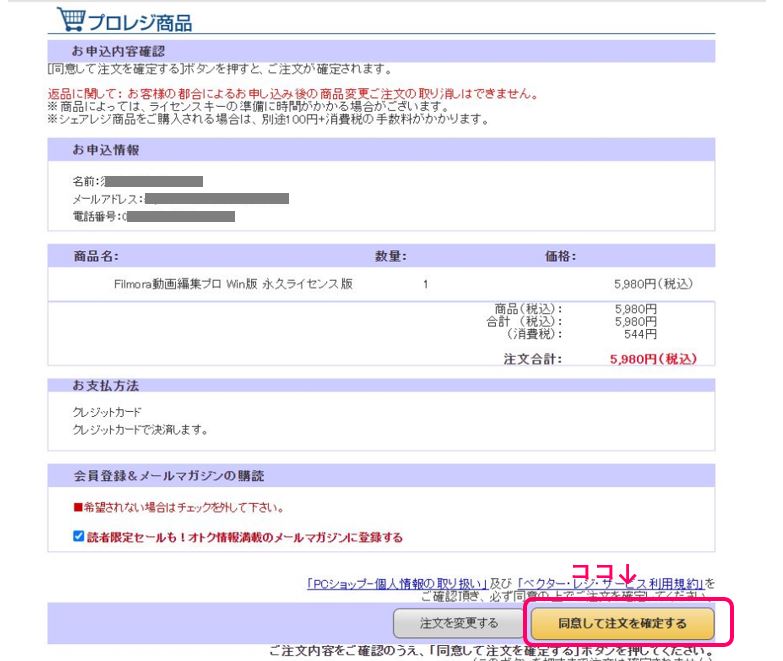
・伝票番号を控えて、支払いのページに進む↓
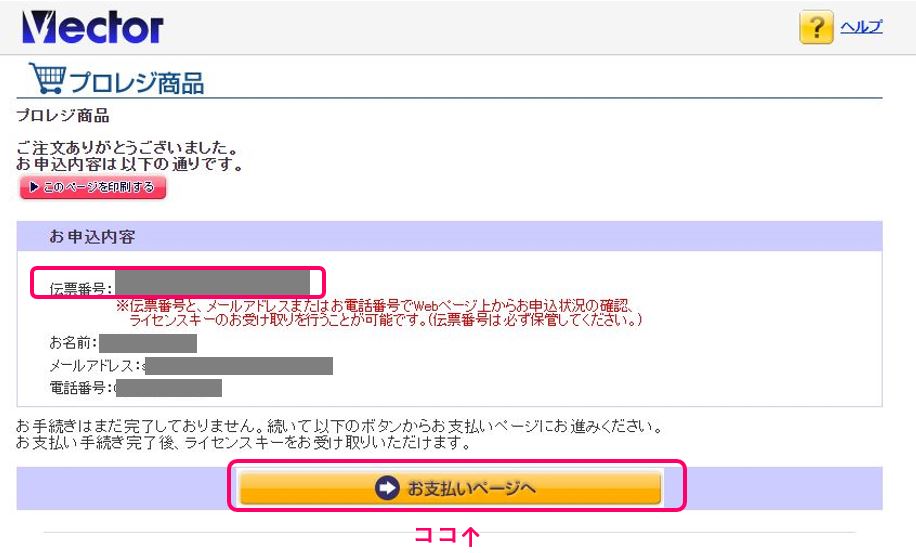
- 支払い方法に応じて、必要事項を埋めて、支払いを実行
- ベクターから「注文確認」のメールが送られてくる
このメールにあるURLをクリックします↓
「お申込み状況確認」とありますが、このURLをクリックすると 次の手順に進みます。
 (ベクターからのメール↑)
(ベクターからのメール↑)
赤枠のURLをクリックして
再びベクターPCのサイトに飛びます
- ベクターPCの「お申込み状況確認」のページから「ライセンスキーを表示」をクリック↓
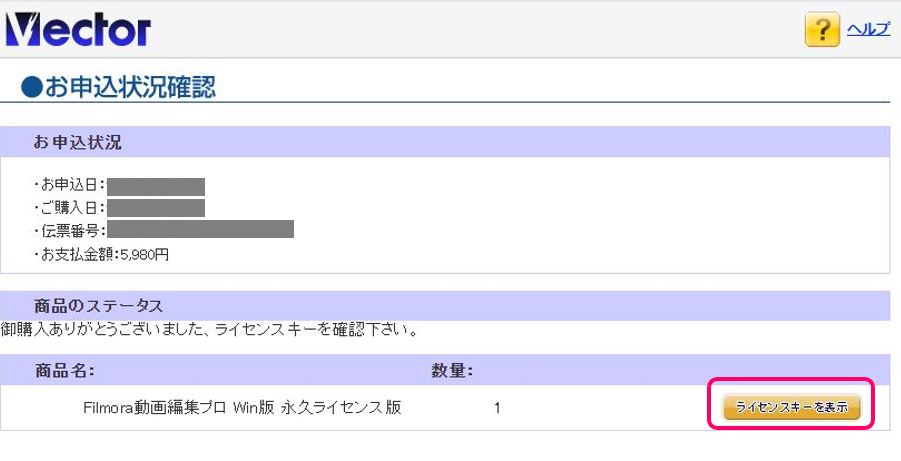
- ライセンスキーを入手
「ファイルをダウンロード」をクリックします↓
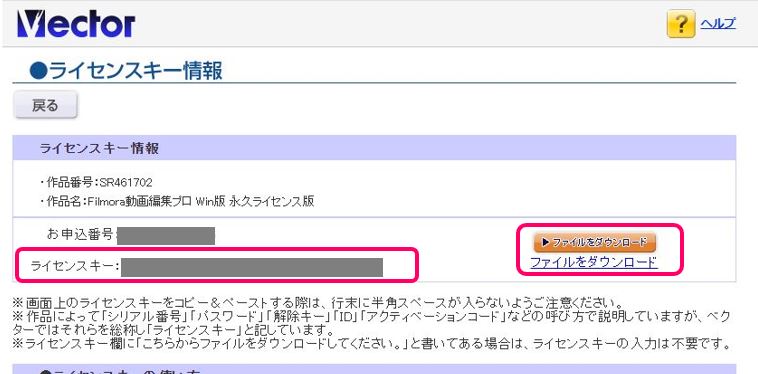
これで、
ライセンスキー取得まで 終了しました。
手順③:ライセンスキーとFilmoraを ひも付ける(ライセンスキー登録)
ベクターPCで取得したライセンスキーを
Filmora にひも付けて
(ライセンスキー登録=アクティベート)、
動画編集ソフトを使えるようにしていきます。
- ↓のURLで Wondershare(Filmoraの会社)のページをひらき、先ほど入手したライセンスキーをコピペして、「引き換える」をクリック
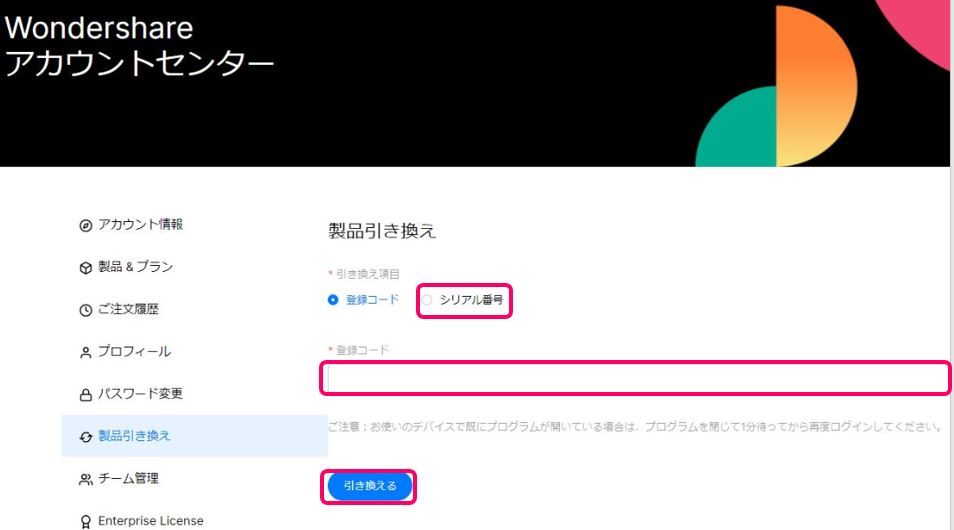
これで ひも付けが完了。
Filmoraソフトの方で
ひも付けされているか
確認していきましょう。
- ダウンロードしたFilmoraのソフトをひらく
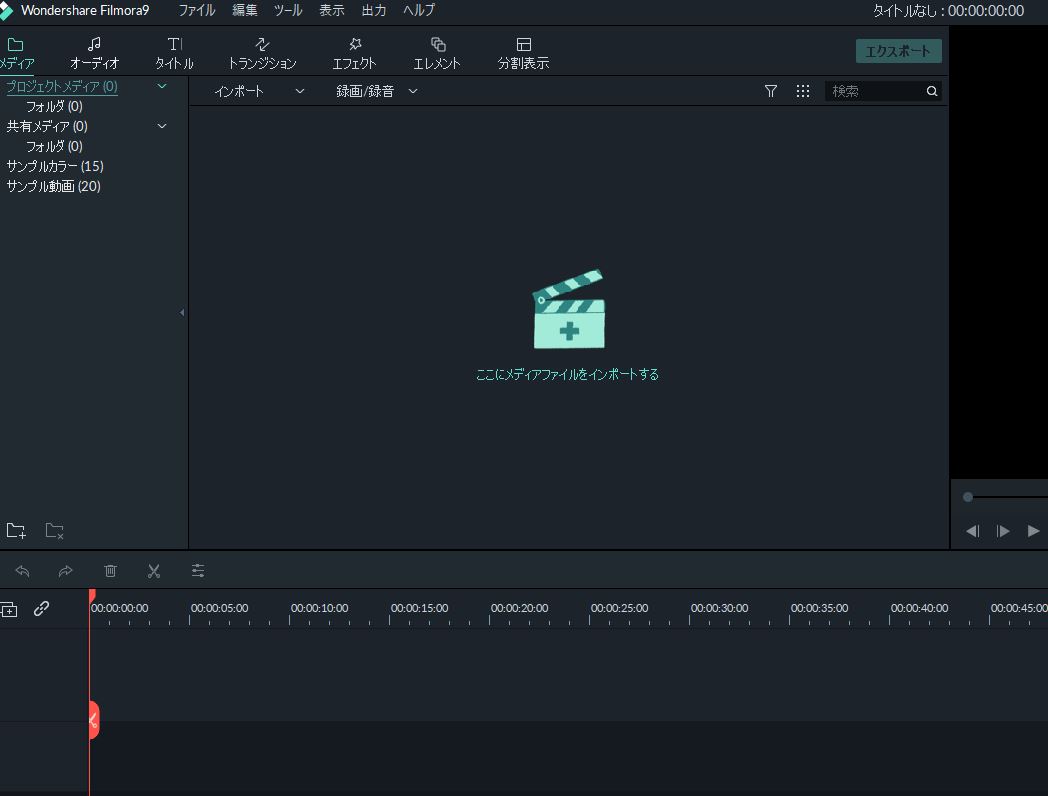
- 画面上部 メニューバーから 「ヘルプ」→「Filmoraのライセンス認証」

- 「アクティベートされました」ということを確認
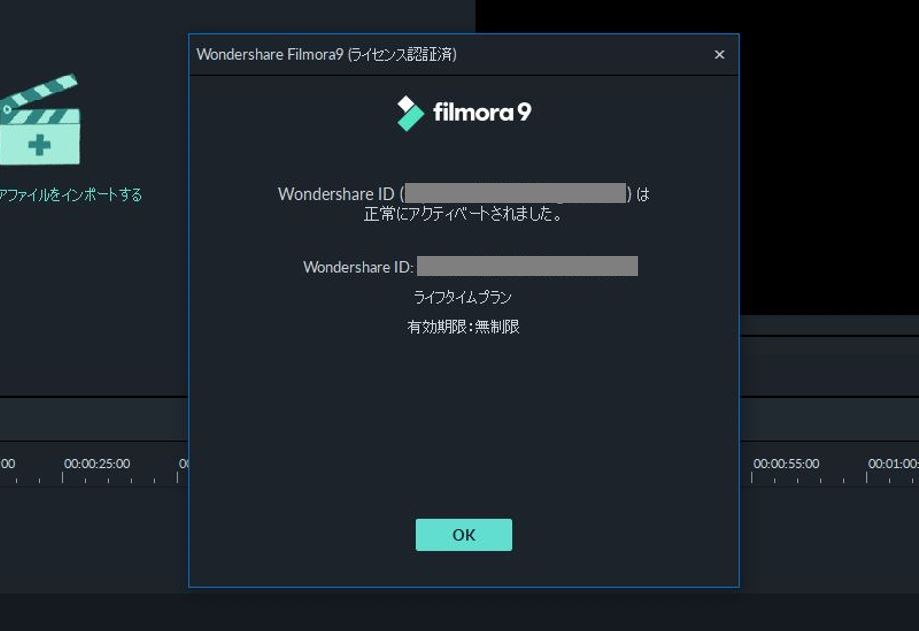 (※写真は「Filmora9」となってますが、現在は「FilmoraX」です)
(※写真は「Filmora9」となってますが、現在は「FilmoraX」です)
これで、全て終了です。
お疲れ様でした!
動画編集ソフトFilmoraの利用が可能になりました。
あとは、じゃんじゃん、
動画編集しちゃってください。
まとめ
これまで Filmoraを1年以上使ってきたボクの感想は、
1万円以下で
これだけの機能が使えれば
コスパ最強!
というもの。
そのFilmoraのライフタイムプランが、
ベクターPCショップで 40%オフで買えるのは
ほんとに驚きです。
ベクターPCショップについては
名前を聞いたことがなかったので(※)、
購入前は 心配した部分もありましたが、
- Filmoraの全機能が利用可能
- ソフトのアップデート 問題無し
- 年間プラン版からのデータ移動 問題無し
全て問題ないことは 実証済みです。
もちろん
無料版のスカシロゴが入るなんてことも
ありません。
引き続き、
今回 購入した
ライフタイムプランのFilmoraを使って、
たくさん「家族動画」を
作っていきたいと思います。
クーポン利用などいろいろ調べましたが、
2021年2月時点では
ベクターPCショップで購入するのが
ダントツで お得な買い方です。
特別価格なので
「ある日突然終了」
ということもあり
実際、特別価格はよく中断されています。
購入を検討されている方は
キャンペーンのタイミングを
逃さないようにしてください。
▼ベクターPCショップはこちらから▼
(※)ベクターPCについて口コミを調べたところ、
- “信頼できる老舗のソフト屋さん”
- “ソフトバンクグループとも提携しており、ソニーのサイトでも公式に紹介されている”
という口コミが見つかりました。
ボクが知らなかっただけで、昔からある信頼できる会社のようです。
最後まで読んでいただき、
ありがとうございました。
この記事があなたのお役にたてば うれしいです。
~おしまい